FoxMail 7.2的邮件存储目录修改
FoxMail升级到7.x以后,邮件的存储路径和策略也发生了变化,许多朋友由于担心放在C盘占用空间,或者在重装系统时会丢失邮件,因此想要改变Foxmail7.2邮件存放位置,但在FoxMail的设置界面中并没有提供相应的功能,我们该怎么办呢?
通过研究,找到了两种解决方法:
一、 重新安装FoxMail
在Foxmail的安装目录下c:\Program Files\Foxmail 7.2\下,而邮件默认的存放路径就是c:\Program Files\Foxmail 7.2\Storage,在这个目录下是按邮箱地址命名的目录,目录里存放了该邮箱的所有信息。
如果想将邮件存放在D盘,需要下面几步:
1、 将C:\Program Files\Foxmail 7.2\Storage\下的内容移动到D:\Storage\
2、 卸载Foxmail并重新安装,安装路径指定为D:\Program Files\Foxmail 7.2\
3、 重新设置邮箱时新的邮件存放地址在D:\Program Files\Foxmail 7.2\Storage\目录下
4、 将D:\Storage\下的邮箱目录,替换D:\Program Files\Foxmail 7.2\Storage\目录下对应的邮箱目录
即可
二、 修改FoxMail配置文件
第一种方法虽然可以将邮件的存放位置移动到另外的盘符,但是Foxmail程序和我们的邮件混杂在一起可能并不是一些人喜欢的,这里推荐一个更加灵活的方法。
同样是如果想将邮件存放在D盘,需要下面几步:
1、 退出正在运行的FoxMail,无需重新安装。
2、 直接将C:\Program Files\Foxmail 7.2\Storage\目录下的所有内容移动到 D:\YourEmail\ 目录下,记住是“移动”,原来Storage目录下的内容直接不要了
3、 在C:\Program Files\Foxmail 7.2\目录下找到一个名为FMStorage.list的文件
4、 打开FMStorage.list文件,内容如下:
5、 修改为下面的内容:
6、 保存,重启FoxMail
7、 恭喜,FoxMail已经从新的路径下读邮件了!
posted on 2020-04-23 10:15 springsnow 阅读(37561) 评论(0) 收藏 举报
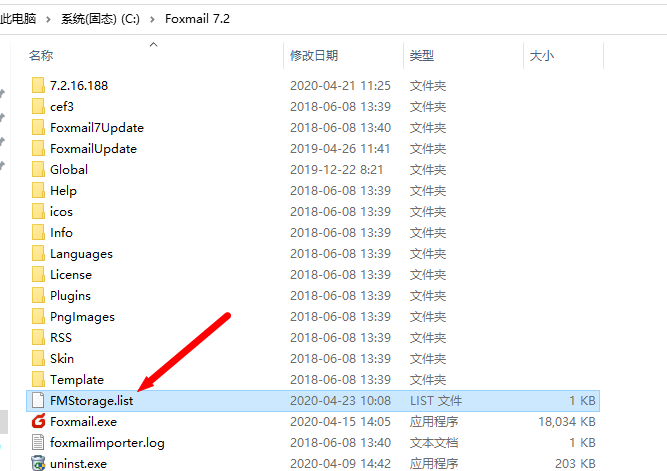
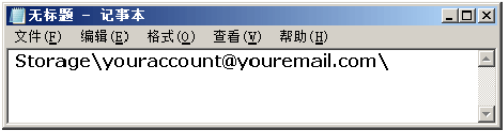
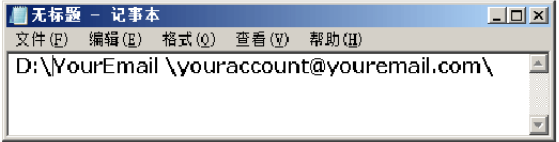


 浙公网安备 33010602011771号
浙公网安备 33010602011771号